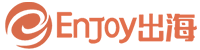


投放广告之后,很重要的就是评估广告的效果,那么评估广告效果时该注重哪些方面呢?本文就将为你介绍评估Google展示广告效果时需要注意的几个要点。
1、查看展示位置报告
Google的展示位置报告(在界面中显示为“Where ads showed”)是你的广告在Google展示广告网络中展示的网站、移动应用和YouTube频道的列表。
查看此报告可以排除预算不佳的展示位置,并确定效果更佳的网址以添加为自选展示位置,从而有助于节省预算。
你可以转到Placements>左侧导航栏中的Where ads showed来访问此报告。
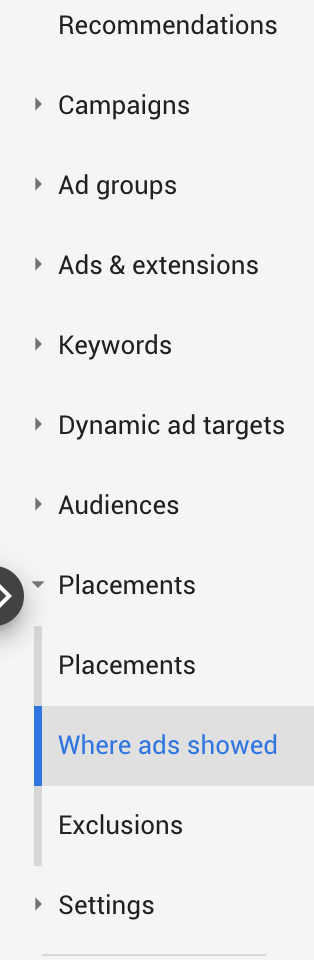
将报告下载到Excel中后,使用过滤条件功能按展示位置类型(移动应用、网站或YouTube)进行排序。
建议你先通过高支出或高转化率的展示位置对数据进行排序,以查看效果更好的广告。
要快速确定效果不佳的网站,请使用过滤条件功能来查找展示高、转化低或转化低、成本高的网址。
此外,设置展示次数门槛并仅查看达到或在该展示次数门槛之上的展示位置,使你的报告更易于管理。
根据这些展示位置网址创建单独的数据表,可以根据需要在汇总级别和广告系列级别查看效果。
2、添加展示位置排除对象
在查看了广告的显示位置之后,你可以通过两种方法排除效果不佳的展示位置。
界面中的排除选项
当使用少量排除选项时,你可以在界面中快速找到这些排除项。
只需点击展示位置,然后选择“Exclude from ad group”或“Exclude from campaign”。
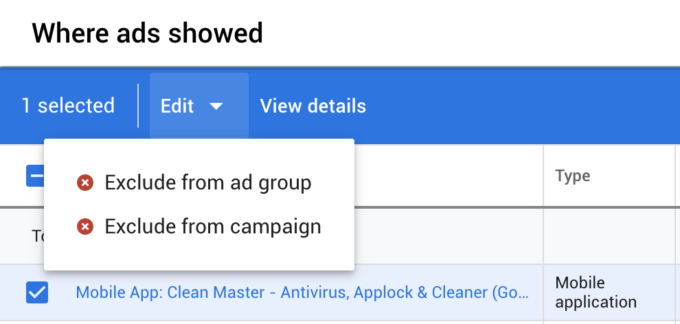
Google Ads Editor中的排除项
如果你有更多的排除对象,则可以更轻松地将其批量上传到Google Ads Editor中。
你需要将网址、移动应用和YouTube排除项分开,因为它们是编辑器中单独的排除项类型。
对于网址,你可以在Keywords & Targeting>Placements,Negative下执行此操作。
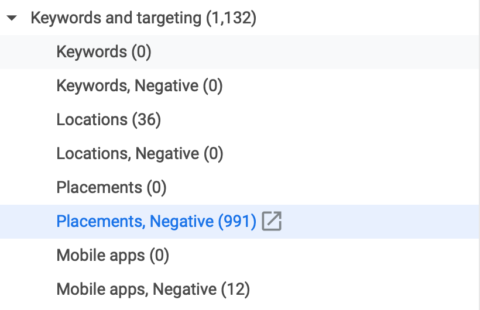
上传展示位置网址列,并在需要时上传广告系列和广告组列。
对于YouTube排除对象(频道或视频),你需要将其分别上传到YouTube视频的YouTube videos、Negative or YouTube Channels。
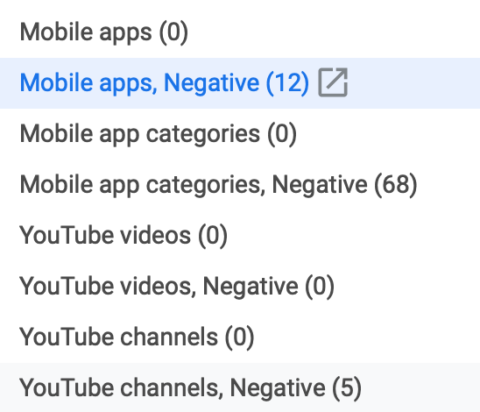
对于频道,你需要频道ID,即在展示位置网址中.com /之后显示的字母和数字字符串。
展示位置排除列表
在Google Ads界面中,你可以创建展示位置排除列表。
与否定关键字列表类似,此功能可让你在一个列表中添加所有URL,移动应用或YouTube排除对象,并将其应用于多个广告系列。
如果一个广告系列中的YouTube频道或视频效果不佳,则应避免其他广告系列包含此展示位置。
这是删除整个帐户中效果欠佳的展示位置(例如YouTube儿童频道)比较有效的方法。
可以在Tools & Settings> Shared Library下找到并创建展示位置排除列表。
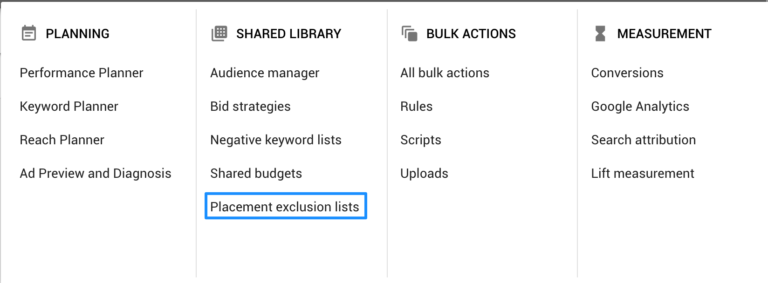
建议你在创建列表并将其应用于广告系列后,使用“Upload a list”批量上传功能。
输入网址列表和要排除的展示位置类型。
展示位置排除列表的几个建议:
· YouTube儿童频道。
· 有争议的网站/渠道。
· 与你的目标受众不匹配的无关的展示位置。
· 域名后缀为.com、.net、.com.uk、.org之外的网站。
3、添加自选展示位置
查看展示位置报告也可以得出效果不错的展示位置。
确定要添加哪些移动应用程序,URL或YouTube频道/视频作为自选展示位置后,转到左侧导航栏中的Placements。
选择蓝色铅笔编辑按钮。
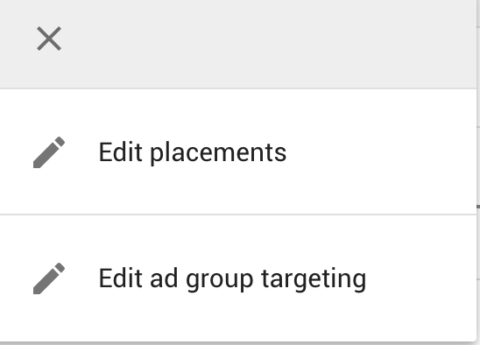
选择Edit placements,然后选择你的广告组。
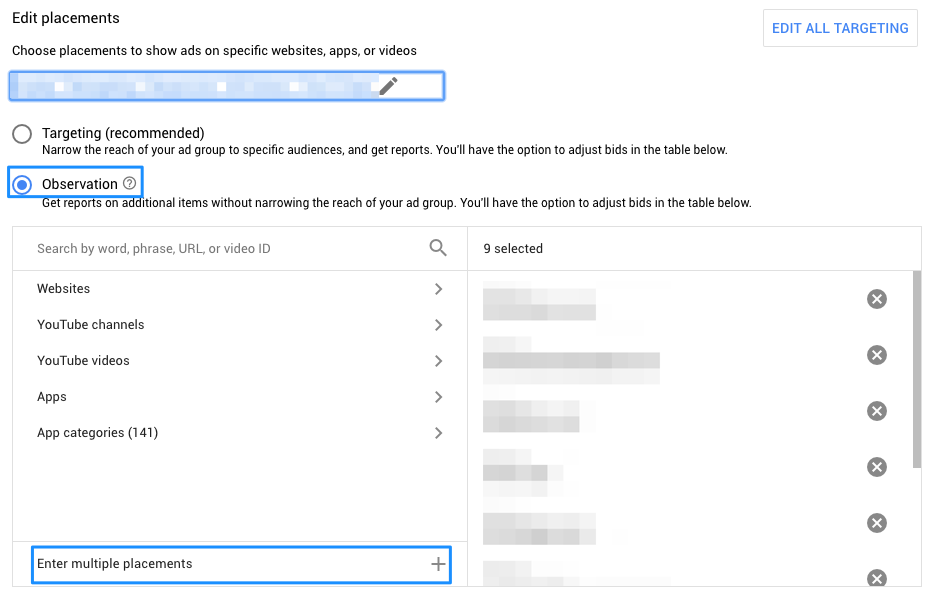
确保勾选了Observation。
这是一种观察效果并为展示位置设置自定义出价的方法,而不是将广告组仅限制为该展示位置。
使用定位展示位置选项,你的广告仅投放到所选的展示位置。对于一般的展示广告系列,不建议使用此定位选项。
在其他广告系列类型(例如再营销和兴趣相似的受众群体广告系列)中使用此设置效果会更好。
Observation设置应为你提供所需的所有数据,以及提高或降低出价的功能。
在选择展示位置时,你可以使用关键字进行搜索以找到新的展示位置机会。如果你有现有列表,也可以上传多个展示位置。
保存所做的更改,你应该会在“Placements”标签中看到自己的展示位置。添加出价调整。和定位设置列来查看出价并确保定位正确。
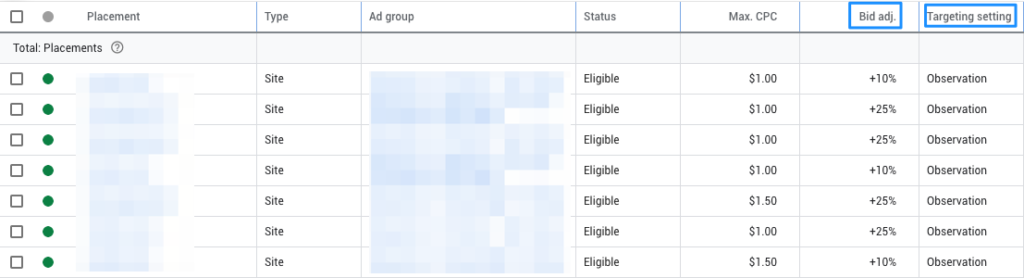
设置展示频率限制能使广告的展示频率更为平均。尽管测试完成较慢,但从长远来看,它可以减少广告疲劳。
如果你的广告效果不错并且看到下降的结果,则可以进行此调整。
5、广告效果
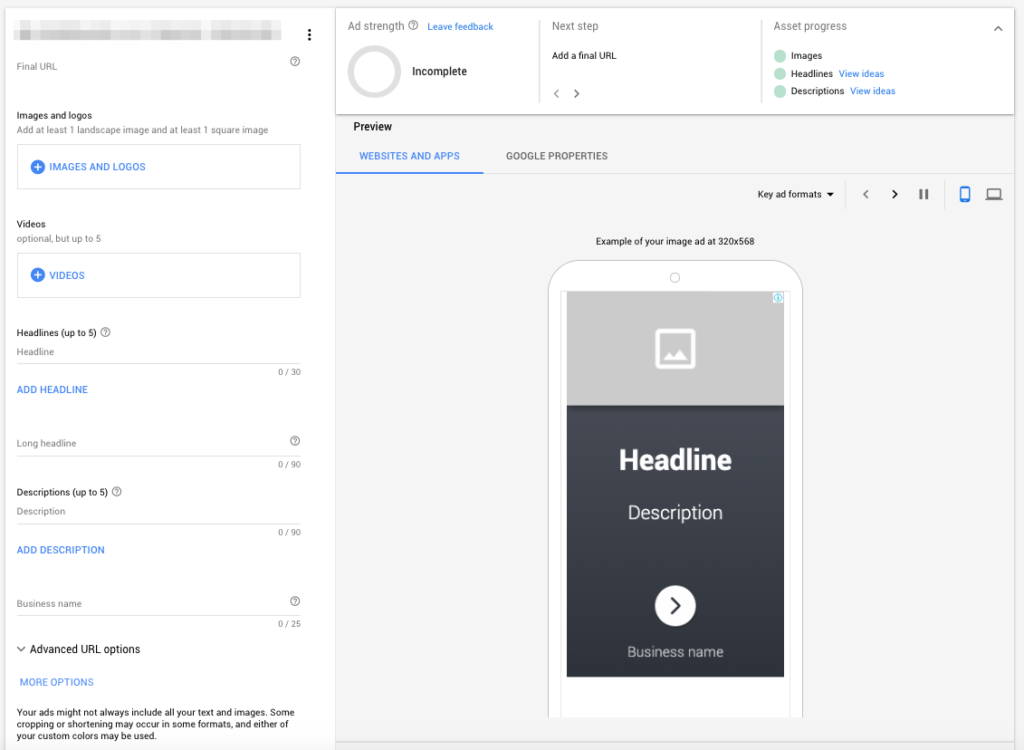
你可能需要定期查看展示广告的效果。但是,你应该了解默认广告类型的最新更改。
旧版展示广告已于11月正式淘汰,取而代之的是自适应展示广告。由于Google不断推动广告客户实现更高的自动化程度,因此这一变化并不出人意料。
在2019年初,Google 推出了新功能,以使这些广告更好并改善报告。
旧版展示广告效果数据将始终存储在你的帐户中。查看此数据,以获取有关新的自适应展示广告的更多见解,以便在2020年进行测试。
效果更好的标题、说明和图像仍可以在自适应展示广告中进行测试,只是呈现方式有所不同。
6、其他广告系列设置
除了展示频率上限外,还有其他广告系列设置值得调整。
内容排除
可以在创建广告系列时设置内容排除。建议你不时查看内容排除项,以确保你的广告所展示的内容仍然符合品牌目标。
你可以在广告系列的“Settings”下找到内容排除项。

共有三个类别,可让你选择要排除的内容/网站的等级和类型。
尽管这些更改可能不会对你的效果产生太大影响,但如果广告显示的网站或内容与品牌价值不符,则可能是一个问题。
转自:Google引流哥
进群了解更多最新出海资讯、市场活动及合作,扫描关注下方二维码吧!
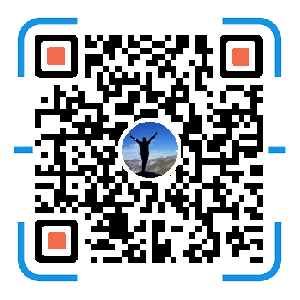
扫一扫 加入出海交流群

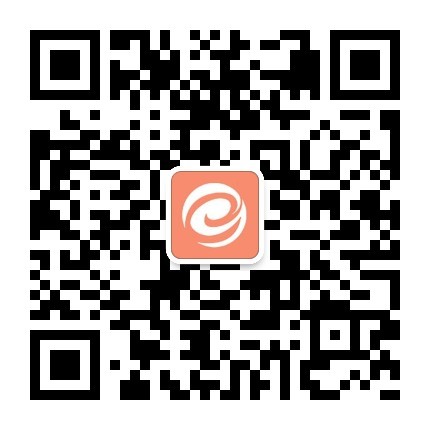



 个人中心
个人中心 Enjoy后台
Enjoy后台 登出
登出